Konfigurace směrování k preferovaným agentům
Poznámka:
Informace o dostupnosti funkcí jsou následující.
| Dynamics 365 Contact Center – integrované | Dynamics 365 Contact Center – samostatné | Dynamics 365 Customer Service |
|---|---|---|
| Ano | Ano | Ano |
Poznámka:
Informace o případu se vztahuje pouze na Customer Service.
Pro personalizovanější práci vám Dynamics 365 Customer Service nabízí možnost přesměrovat pracovní položky od konkrétního kontaktu na zákazníkem preferované agenty nebo manažery vztahů.
Kontakty a jejich preferované agenty můžete nakonfigurovat v centru pro správu Customer Service. Pokud kontakt není nakonfigurován, nemůžete ke kontaktu přiřadit preferovaného agenta. Agenty můžete mapovat pouze na kontakty.
Předpoklady
Ke konfiguraci preferovaného směrování agentů musíte mít jednu z následujících rolí:
- Pro služby zákazníkům: Správce CSR
- Pro Omnikanál pro Customer Service: Správce omnikanálu
Musíte mít přístup k entitě Kontakt. Další informace: Kontakt
Pokud máte vlastní roli, musíte mít také přístup k entitám msdyn_preferredagent a msdyn_preferredagentcustomeridentity.
Ujistěte se, že agent, kterého chcete ke kontaktu přiřadit, je členem fronty, do které jsou směrovány pracovní položky.
Konfigurace preferovaného agenta pro kontakty
Na mapě webu centra pro správu služeb zákazníkům vyberte Směrování.
Na stránce, která se zobrazí, vyberte Spravovat vedle Preferované směrování agentů.
Zapněte Povolit preferované směrování agenta.
Vyberte, kdo má pracovní položku získat, pokud preferovaný pracovník není k dispozici:
Další nejlepší agent na základě logiky přiřazení: Pracovní položka je směrována na základě pravidel přiřazení. Tuto možnost doporučujeme používat pro konverzace v živém chatu a hovory prostřednictvím hlasového kanálu.
Nikdo. Nechat práci nepřiřazenou ve frontě: Pracovní položka zůstává ve frontě, dokud ji nevyzvedne agent nebo ji ručně nepřiřadíte jinému agentovi. Tuto možnost doporučujeme použít pro asynchronní kanálové konverzace.
Vyberte kontakty a jejich preferované agenty v oblasti Matice preferovaných agentů provedením následujících kroků:
Výběrem Přidat kontakt přidejte kontakt.
V části Celé jméno kontaktu zadejte jméno kontaktu a vyberte hodnotu z rozevíracího seznamu.
Vyberte Přidat uživatele k namapování agentů na kontakt.
Ke kontaktu můžete namapovat až tři preferované agenty. Pořadí, ve kterém jsou agenti uvedeni, je pořadí, ve kterém obdrží pracovní položku, pokud agent uvedený výše v pořadí není dostupný. Pořadí agentů můžete seřadit výběrem agenta v seznamu a pomocí možnosti Posunout nahoru nebo Posunout dolů.
Uložte a zavřete.
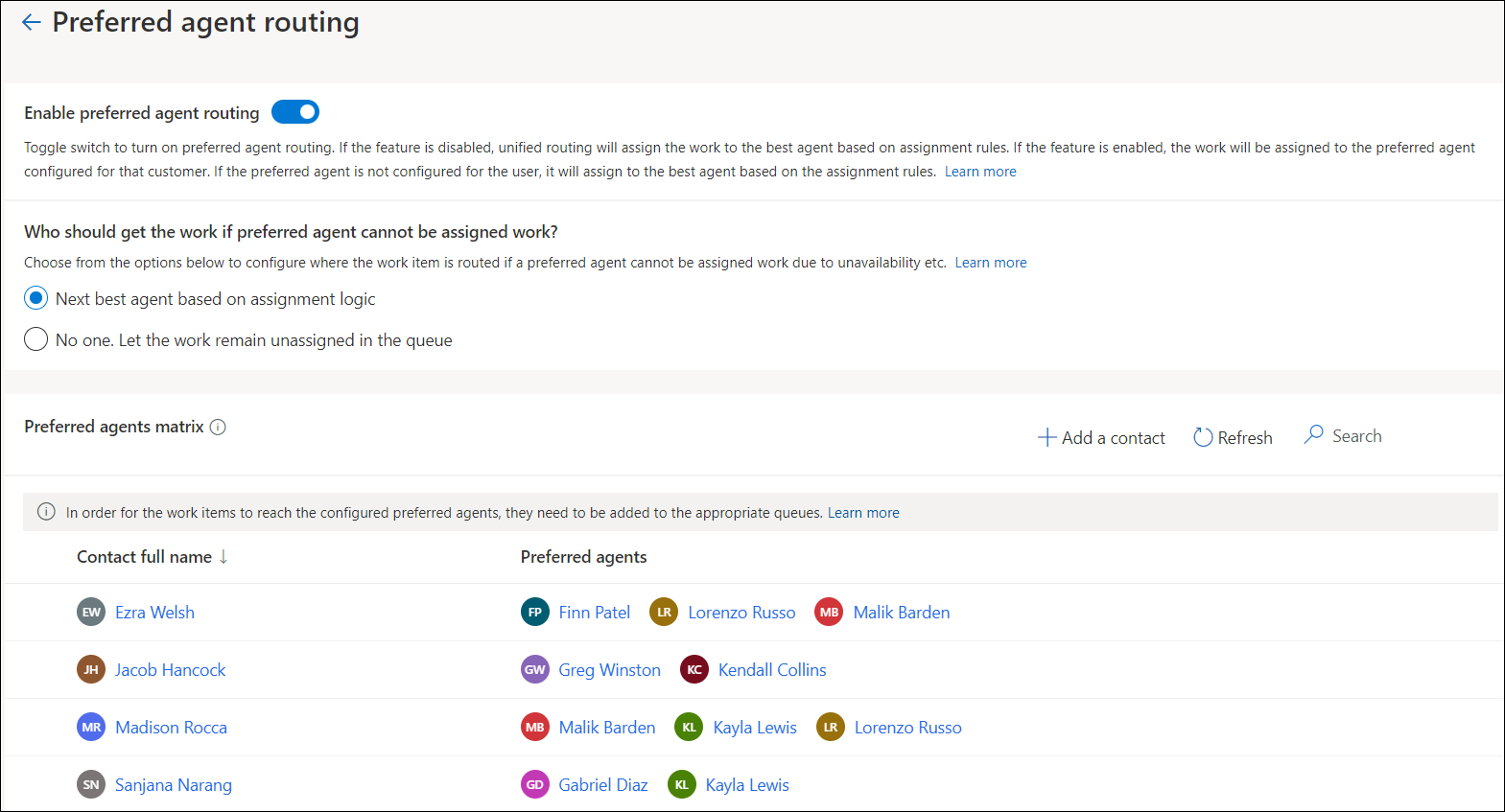
Jak funguje směrování na preferované agenty
Pokud pro kontakt existuje preferovaný agent, systém se pokusí automaticky přiřadit konverzaci dostupnému preferovanému agentovi, jehož přítomnost odpovídá jedné z povolených přítomností nakonfigurovaných v toku práce. Systém přeskočí kontrolu kapacity, dovedností a pravidel přidělení. Pokud pro kontakt nejsou k dispozici žádní preferovaní agenti a Další nejlepší agent na základě logiky přiřazení je nastaven jako záložní možnost, pak se systém pokusí najít odpovídajícího agenta podle nakonfigurované strategie přiřazení.
Směrování na preferované agenty funguje s konverzacemi, které jsou směrovány pouze prostřednictvím nabízených toků práce.
Kontrola diagnostiky pro směrování na preferované agenty
Pokud jste zapnuli diagnostiku směrování, stránka diagnostiky pracovní položky bude obsahovat informace o preferovaném směrování agentů pod Trasování přiřazení agenta. Sekce Kritéria přiřazení ukazuje, zda je nastavení povoleno. Sekce Trasování přiřazení zobrazuje informace o důvodu. Více informací: Diagnostika pro sjednocené směrování
Aktualizace kontaktů a preferovaných agentů
V části Preferovaná matice agentů použijte možnost upravit a odebrat k úpravě kontaktů a jejich preferovaných agentů.
Pro každý kontakt můžete namapovat maximálně tři agenty, ale ujistěte se, že na kontakt mapujete alespoň jednoho agenta.
Identifikujte kontakty v podporovaných kanálech
Chcete-li najít preferovaného agenta pro příchozí pracovní položku, měl by být uveden kontakt. U podporovaných kanálů použijte informace uvedené v následující tabulce k identifikaci zákazníků jako kontaktů.
| Kanál | Záznamy zákazníka |
|---|---|
| Zaznamenat |
|
| Digitální zasílání zpráv: Chat, hlas a další kanály pro digitální zasílání zpráv |
|
Přidání více záznamů preferovaného agenta
K záznamům kontaktů můžete přidat více preferovaných agentů najednou pomocí volání createRecord pro aktualizaci preferovaných agentských entit, msdyn_preferredagent a msdyn_preferredagentcustomeridentity.
Pokud chcete pomocí skriptu přidat více záznamů směrování preferovaného agenta, ujistěte se, že ke kontaktu mapujete pouze tři jedinečné agenty. Pokud přidáte více než tři agenty, přestože aplikace zobrazuje všechny namapované agenty, budou pracovní položky směrovány pouze na tři nejvyšší agenty. Agenti jsou řazeni na základě preferenčního hodnocení. Pokud mají agenti stejné preferenční hodnocení, aplikace seřadí agenty na základě časového razítka vytvoření záznamu.
Záznamy můžete také aktualizovat nebo mazat pomocí volání updateRecord a deleteRecord.
Důležité
Doporučujeme přidat kontakt a preferované směrování agenta prostřednictvím stránky Upřednostňované směrování agenta.
Viz také
Přehled sjednoceného směrování
Konfigurace front
Blog: Použití preferovaného směrování agentů k vytvoření celoživotního vztahu se zákazníkem